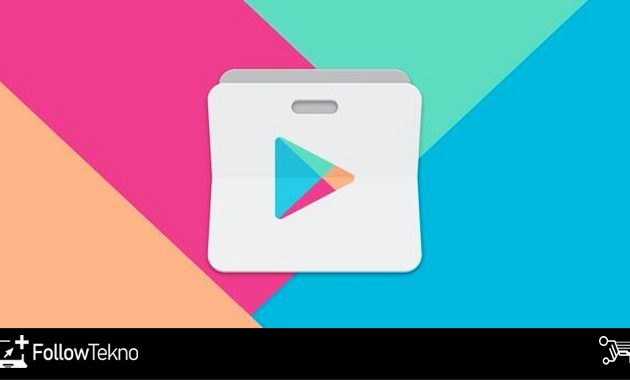Cara Upgrade Versi Android – Seperti produk Google lainnya, secara teratur akan melakukan peningkatan dan pembaruan. Hal ini dilakukan untuk memberikan fitur yang lebih sesuai dengan keadaan dan semakin dapat memenuhi kebutuhan pengguna smartphone.
Sehingga pengguna Android akan tetap loyal menggunakannya karena sesuai dengan kebutuhan mereka.
Apa Manfaat Upgrade Versi Android?
Mengupdate Android diperlukan karena smartphone akan mendapatkan banyak fitur baru dari sistem operasi dan juga mendukung pembaruan dari berbagai aplikasi.
Sekarang ada banyak versi Android seperti Cupcake, Eclair, Donat, Gingerbread, Froyo, Ice Cream Sandwich, Honeycomb, KitKat, Jelly Bean, Marshmallow, Lollipop, Oreo, Nougat dan akan merilis Android Pai.
Tentu saja penting untuk mengetahui Android mengupdate ke operasi sistem tertentu di atasnya dari berbagai versi di atas. Untuk meningkatkan sistem operasi terbaru, Anda memerlukan koneksi yang stabil, baik wifi maupun data seluler.
Jika wifi tidak terhubung, risiko proses peningkatan akan rusak dan bahkan kegagalan yang mengakibatkan bootlop atau bahkan smartphone akan mati. Karena itu, sebelumnya pastikan untuk memindahkan data ke SD Card atau media penyimpanan lain agar file tersebut aman.
Tentu saja, ketika proses gagal, pastikan smartphone masih bisa masuk ke mode pemulihan, kalau tidak kerusakan perangkat keras yang akan kita hadapi.
Tentu saja, pengupgrade Android harus dilakukan dengan benar sehingga tidak ada risiko kerusakan pada smartphone. Proses upgrade yang sempurna akan membuat semua fungsi smartphone berfungsi dengan baik.
Memang pengupgradean Android dapat dilakukan dengan OTA alias terhubung ke internet, menggunakan perangkat lunak tertentu dan menghubungkannya ke PC atau laptop.
Yang paling aman adalah upgrade melalui OTA karena langsung dari smartphone dan jika terjadi kesalahan, masih bisa kembali ke pengaturan ulang pabrik.
Seperti peryataan di atas, pastikan koneksi internet berjalan dengan lancar dan benar. Karena setiap firmware memiliki ukuran peningkatan yang berbeda, biasanya ukurannya 50 MB sehingga diperlukan internet yang lancar.
Pastikan juga baterai sudah penuh sehingga proses pengupgrade tidak akan terganggu hanya karena smartphone mati.
Cara Upgrade Versi Android Terbaru

Untuk mengetahui beberapa cara upgrade versi android yang dapat dilakukan, silakan baca ulasan berikut ini.
Follow Perkembangan Teknologi Dengan Membaca: Cara Mengembalikan Foto Yang Terhapus
1. Cara Update Android ke Versi Terbaru melalui OTA tanpa menghapus root
- Langkah pertama silakan unduh aplikasi Flashfire pada smartphone Android yang memiliki Root.
- Buka aplikasi Flashfire dan sistem akan secara otomatis memberikan notifikasi ketika ada pembaruan OS terbaru.
- Langkah selanjutnya adalah mengunduh pembaruan OS tanpa menginstal.
- Jika unduhan selesai, silakan buka Flash Fire.
- FlashFire akan secara otomatis memindai untuk mendeteksi pembaruan OS terbaru.
- Kemudian FlashFire akan menampilkan pembaruan yang diunduh lebih awal, cukup pilih OK.
- Pada menu berikutnya ada opsi pembaruan, pilih satu dan pilih Flash.
- Peringatan pop up akan muncul, cukup tekan OK.
- Saat proses ini berjalan, layar smartphone akan berubah hitam beberapa kali jadi jangan khawatir.
- Juga ketika proses scrolling teks akan muncul yang menunjukkan pembaruan sedang berjalan.
- Setelah menyelesaikan proses, silakan restart smartphone dan selesaikan.
2. Cara Update Android ke Versi Terbaru dengan Root ROM
- Langkah pertama adalah menemukan perangkat lunak yang digunakan untuk melakukan root.
- Banyak orang menggunakan perangkat lunak seperti Kingroot, Kingoroot, Oneclickroot dan lainnya.
- Pilih perangkat lunak yang benar-benar sesuai dengan model smartphone yang Anda miliki.
- Silakan unduh dan instal perangkat lunak dengan mengikuti instruksi pada layar komputer.
- Silakan sambungkan smartphone ke komputer dengan kabel data.
- Rooting Softwar secara otomatis akan mendeteksi smartphone Anda, lalu jalankan root.
- Jika proses root selesai maka restart perangkat Android.
- Setelah restart sistem operasi akan berjalan pada versi terbaru.
3. Cara Meng-upgrade Android dengan Custom Room
- Temukan custom rom yang cocok dengan smartphone Anda secara online.
- Unduh versi custom ROM terbaru OS dan letakkan di SD Card.
- Masuk ke mode pemulihan.
- Di menu mode pemulihan, pilih Wipe data atau factory reset.
- Langkah selanjutnya adalah Wipe Cache partisi.
- Setelah selesai, ketuk opsi lanjutkan lalu bersihkan cache.
- Jika semuanya telah selesai silakan kembali ke menu utama.
- Di Menu utama, silakan pilih instal zip dari kartu sd
- Silakan temukan file custom rom yang disimpan pada Kartu SD dan pilih.
- Kemudian proses instalasi custom ROM akan berjalan.
- Tunggu beberapa saat, jika rom kustom berhasil diinstal, silakan restart smartphone.
- Setelah restart, silakan menikmati OS baru dengan penampilan yang keren.
Follow Perkembangan Teknologi Dengan Membaca: Cara Mengatasi HP Bootloop
4. Cara Update Android ke Versi Terbaru Via OTA (Over the Air)
- sambungkan smartphone dengan Wi-Fi, modem, atau data seluler yang memiliki koneksi stabil.
- Buka menu pengaturan pada smartphone.
- Cari menu About Device atau tentang perangkat.
- Masuk ke menu Pembaruan Perangkat Lunak atau system Firmware update.
- Silakan tap Periksa Pembaruan atau Periksa update untuk mencari pembaruan.
- Jika ada pembaruan firmware maka ketuk Perbarui untuk meningkatkan Android.
- Langkah selanjutnya adalah tap Instal untuk mulai mengunduh dan menginstal os baru.
- Tunggu hingga prosesnya selesai maka smartphone android akan secara otomatis merestart.
- Setelah restart selesai, silakan periksa versi firmware jika telah diupdate.
- Selesai.
5. Cara Mengupdate Android Melalui Komputer
- Memang, untuk setiap situs web menawarkan sistem yang berbeda, ada kebutuhan untuk regristrasi perangkat untuk memperoleh update.
- Buka situs web resmi smartphone Anda.
- Cari menu Dukungan dan unduhan.
- Silakan unduh dan instal perangkat lunak default vendor ponsel cerdas di laptop atau PC Anda. Setiap vendor menawarkan perangkat lunak yang berbeda, misalnya dari Samsung ada Kies, Sony punya Xperia Companion, Huawei dengan Hisuite dan banyak lainnya.
- Kembali ke situs web, silakan temukan firmware yang cocok dengan smartphone Anda di halaman Dukungan atau Unduh.
- Jika semuanya siap maka buka perangkat lunak dari vendor ponsel cerdas secara default.
- Sambungkan smartphone pada komputer atau laptop memakai kabel data, pastikan sesudah menghubungkannya telah terdeteksi dalam perangkat lunak.
- Dalam perangkat lunak bawaan vendor, harap cari pembaruan di bagian atas dari menu drop-down.
- Silakan klik Perbarui untuk memulai peningkatan Android.
- Ikuti semua instruksi pada layar komputer sampai proses selesai.
6. Flash Firmware
Firmware Flash adalah alternatif bagi pengguna yang memiliki Android dalam kondisi root. Dengan flash, Anda dapat mengupdate versi Android tanpa kerumitan karena ini adalah cara yang disarankan.
Cara mem-flash firmware untuk setiap HP berbeda, baik dari aplikasi, firmware, dan langkah-langkahnya. Jadi, harap sesuaikan ke setiap ponsel agar prosesnya berhasil.
Oh ya, firmware flash ini juga membutuhkan laptop atau komputer. Tanpa menggunakan perangkat ini, Anda tidak dapat mem-flash firmware Android.
- Pertama, unduh firmware J7 Pro SM-J730G resmi. Setelah selesai, ekstrak file tersebut.
- Setelah itu, unduh juga Odin dan Samsung USB Driver lalu instal drivernya.
- Jika demikian, buka aplikasi Odin dengan mengklik kanan lalu Jalankan sebagai administrator.
- Jika Odin sudah terbuka, klik AP lalu pilih AP dari firmware yang diekstraksi sebelumnya dan tunggu prosesnya selesai. Cara meningkatkan Samsung ke Pie
- Sekarang, matikan ponsel Samsung Anda. Jika sudah mati, tekan tombol Power + Volume Down + Home bersama-sama.
- Selanjutnya Anda akan melihat tampilan seperti gambar di bawah ini, tekan tombol Volume Naik untuk masuk ke mode unduhan. Jika berhasil, Anda akan dibawa ke halaman unduhan yang bertuliskan Mengunduh.
- Kembali ke laptop, sambungkan Android ke laptop dengan kabel USB. Buka Odin, jika sudah terhubung, ID: COM akan berubah menjadi biru. Klik Mulai untuk memulai proses flashing.
- Tunggu proses flashing selesai. Setelah selesai, akan ada notifikasi Lulus dengan latar belakang hijau yang menunjukkan proses flashing berhasil.
- Terakhir, tunggu saja proses booting selesai dan HP siap digunakan.
- Metode ini juga relatif mudah, tetapi lebih rentan terhadap kegagalan. Yang terpenting, firmware yang Anda gunakan kompatibel dengan HP dan juga memastikan HP terhubung ke laptop dengan benar.
Follow Perkembangan Teknologi Dengan Membaca: Cara Backup Data Android & iOS
Akhir Kata
Nah, itulah fakta-fakta seputar Cara Upgrade Versi Android Terbaru Semua Tipe Degan Aman, mungkin pengetahuan yang kami miliki masih terbatas namun kami percaya dari yang sedikit ini dapat berguna untuk kalian semua.
Untuk Anda para pembaca setia Followtekno.id kami ucapkan terima kasih dan jangan lupa dukung kami agar bisa terus maju dan memberikan informasi-informasi terkini mengenai dunia teknologi.